
用图表可以更清晰地分析债券价值与市场价值之间的关系,结合【例6-9】制作债券价值趋势图,具体操作步骤如下:
(1)选择B10:G12单元格区域,从【插入】选项卡中,选择【折线图】命令,点击下拉按钮,选择“带数据标记的折线图”样式,如图6-17所示。

图6-17 “带数据标记的折线图”样式
(2)选择折线图样式后,得到工作表显示初始图,如图6-18所示。
(3)选择图表后,单击【设计】选项卡中【选择数据】按钮。由于“市场利率”并不是项目(系列)之一,而是横坐标,因此应将其删除。在弹出的“选择数据源”窗口中,选择“图例项(系列)”下的“市场利率”,然后点击“删除”,如图6-19所示。
(4)接下来,单击“水平(分类)轴标签”下的“编辑”按钮,如图6-20所示。
(5)在弹出的“轴标签”窗口中,点击“选择区域”按钮,返回原工作表中选择C10:G12单元格区域,结果如图6-21所示。
(6)单击“确定”按钮后,返回“选择数据源”窗口中的设置,如图6-22所示。
(7)单击“确定”按钮,退出“选择数据源”窗口,结果如图6-23所示。

图6-18 初始图

图6-19 “选择数据源”窗口
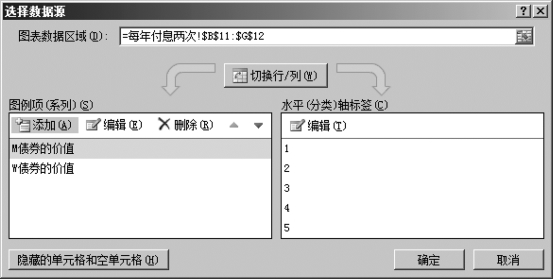
图6-20 “编辑”按钮

图6-21 选择轴标签(www.xing528.com)

图6-22 “选择数据源”窗口

图6-23 债券价值初步图
(8)调整纵坐标轴大小。选择图表中纵向坐标轴,单击鼠标右键,从弹出的选项卡中,选择“设置坐标轴格式”命令,如图6-24所示。
(9)在弹出的“设置坐标轴格式”窗口中的左列表中选择“坐标轴选项”选项卡,在右侧“坐标轴选项”中“最小值”中勾选“固定”复选项,并在输入框中输入“700”,如图6-25所示。

图6-24 纵坐标右键

图6-25 设置坐标轴格式
(10)单击“关闭”按钮,此时图表的显示如图6-26所示。
(11)选择图标,将图表中的绘图区缩小,并从【插入】选项卡中单击【文本框】的“横排文本框”命令,单击图表中上部位置,在文本框中输入标题“每半年付息一次债券价值”,最终结果如图6-27所示。

图6-26 债券价值初步图

图6-27 每半年付息一次债券价值图
最后,将每年付息一次、到期一次还本的债券与每半年付息一次、到期一次还本的债券用图表进行分析并决策。
免责声明:以上内容源自网络,版权归原作者所有,如有侵犯您的原创版权请告知,我们将尽快删除相关内容。




